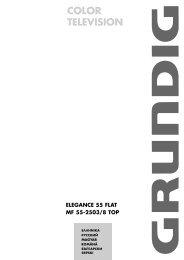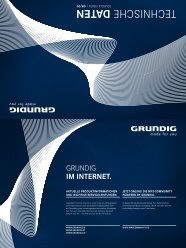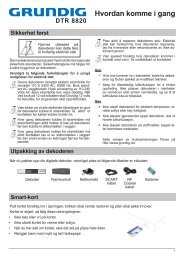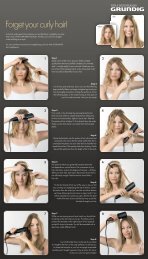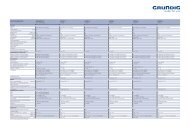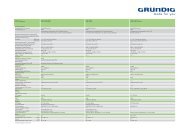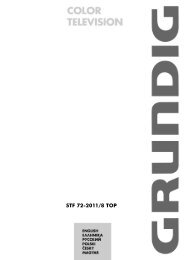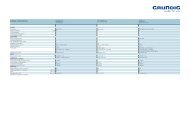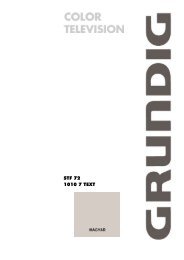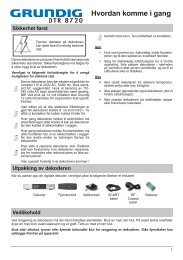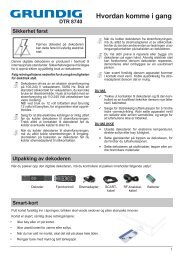HDD DVD RECORDER - Grundig .NO
HDD DVD RECORDER - Grundig .NO
HDD DVD RECORDER - Grundig .NO
You also want an ePaper? Increase the reach of your titles
YUMPU automatically turns print PDFs into web optimized ePapers that Google loves.
SZEMÉLYES BEÁLLÍTÁSOK _______________<br />
Fejezetjelek beszúrása a felvétel során<br />
Ezzel a funkcióval adhatja meg, szeretne-e fejezetjeleket elhelyezni,<br />
és ha igen, milyen gyakorisággal.<br />
SETUP MENÜ – FELVÉTEL<br />
a Timer menü<br />
OK<br />
Automatikus fejezetjelek 5 perc<br />
Felvételi meinőség SP 825 perc/G)<br />
Programok keresése Start<br />
Programok ősszehhangolása Szerkesztés<br />
Programtáblázat Rendezés<br />
Országok kíválasztása Németország<br />
1 Jelenítse meg a Setup menüt a »SET UP« gombbal.<br />
2 Válassza ki a »SETUP MENÜ – FELVÉTEL« ( ) menüpontot<br />
a »S« vagy a »A« gombbal, majd aktiválja az »OK«<br />
gombbal.<br />
3 Válassza ki az »Automatikus fejezetjelek« sort a »S« vagy a<br />
»A« gombbal, és aktiválja az »OK« gombbal.<br />
4 Válassza ki a fejezetjelek követési időközét a »S« vagy a<br />
»A« gombbal, majd nyugtázza az »OK« gombbal.<br />
Megjegyzés:<br />
Ha nem szeretne fejezetjeleket elhelyezni, akkor ismételje meg<br />
a beállítást, és válassza a »Ki« lehetőséget.<br />
5 A beállítás a »SET UP« gombbal fejezhető be.<br />
Felvételi minőség kiválasztása<br />
Ezzel a funkcióval választhatja ki a felvételi minőséget (pl. SP).<br />
SETUP MENÜ – FELVÉTEL<br />
a Timer menü<br />
OK<br />
Automatikus fejezetjelek 5 perc<br />
Felvételi meinőség SP 825 perc/G)<br />
Programok keresése Start<br />
Programok ősszehhangolása Szerkesztés<br />
Programtáblázat Rendezés<br />
Országok kíválasztása Németország<br />
1 Jelenítse meg a Setup menüt a »SET UP« gombbal.<br />
2 Válassza ki a »SETUP MENÜ – FELVÉTEL« ( ) menüpontot<br />
a »S« vagy a »A« gombbal, majd aktiválja az »OK«<br />
gombbal.<br />
3 Válassza ki a »Felvételi minőség« sort a »S« vagy a »A«<br />
gombbal, és aktiválja az »OK« gombbal.<br />
4 Válassza ki a kívánt felvételi minőséget a »S« vagy a »A«<br />
gombbal, majd nyugtázza az »OK« gombbal.<br />
5 A beállítás a »SET UP« gombbal fejezhető be.<br />
Programforrás meghatározása a felvételhez<br />
Ezzel a funkcióval a programforrást választhatja ki (pl. a tunert<br />
tévéprogramok felvétele esetén).<br />
SETUP MENÜ – PREFERENCIÁK<br />
1 Jelenítse meg a Setup menüt a »SET UP« gombbal.<br />
96<br />
Tartalomvezérles<br />
Jelszó módositása<br />
Gyári beállitások<br />
Képernyökimélö<br />
EURO-AV kimenet<br />
Standard programforrás<br />
a<br />
Távirányitó típusa<br />
KI<br />
OK<br />
OK<br />
Be<br />
RGB<br />
Tuner<br />
<strong>DVD</strong>-felvevō<br />
3 Válassza ki a »SETUP MENÜ – PREFERENCIÁK« ( )<br />
menüpontot a »S« vagy a »A« gombbal, majd<br />
aktiválja az »OK« gombbal.<br />
3 Válassza ki a »Standard programforrás« sort a »S« vagy a<br />
»A« gombbal, és aktiválja az »OK« gombbal.<br />
4 Válassza ki a kívánt programforrást a »S« vagy a »A«<br />
gombbal, majd nyugtázza az »OK« gombbal.<br />
5 A beállítás a »SET UP« gombbal fejezhető be.